Det kan se ut til at aktører som driver med ransomware konstant er opptatt av å skrive destruktive koder og komme med nye typer virus som sikkerhetsindustrien ikke har funnet en løsning på enda. Det er veldig uheldig at disse folkenes talent brukes på feil måte, men dessverre er det slik at når folk vet om en måte de kan tjene enkle penger på, så gjør de hva som helst. En av nåtidens mest beryktede ransomware programmer, CryptoLocker 2015, har litt av historie bak seg. Det originale viruset ble lansert i september 2013, og ble tatt ned i juni 2014. Den nåværende aktive infeksjonen som blir analysert her, er faktisk en etterfølger av dette viruset, som sannsynligvis ble laget av en annen cyberkriminell gjeng. Den generelle operasjonen til denne malwaren er lik forfølgeren sin, men det er noen forskjeller.
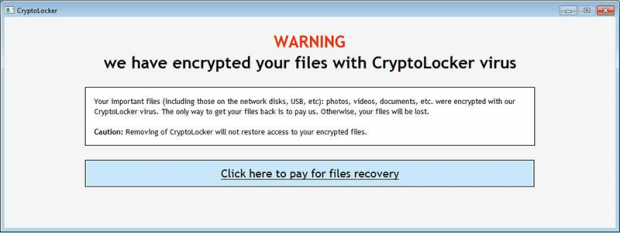
En av forskjellene er advarselsbildet som vises av CryptoLocker. Det er ikke lenger rødt og det er mye mer åpenbart. Mens den forrige versjonen ville opplyst “Dine personlige filer er kryptert”, vil den nåværende versjonen forklart “Advarsel, vi har kryptert filene dine med CryptoLocker virus”. Utsagnet “vi” viser muligens at svindlerne er mer ambisiøse og fryktløse, men la oss spare denne profileringen til psykologene. Den tekniske arbeidsflyten starter med at PCen infiseres, som pleier å bli drevet av sosial ingeniørkunnskap. Dette inkluderer forfalskede e-mailer hvor det står “Lønnsrapport” som har en Microsoft Excel fil vedlagt. De korrupte filene kan også bli kamuflert som et ZIP arkiv med PDFer inni. Så fort man har klikket, vil vedleggene gjøre “nytten” sin på datamaskinen din.
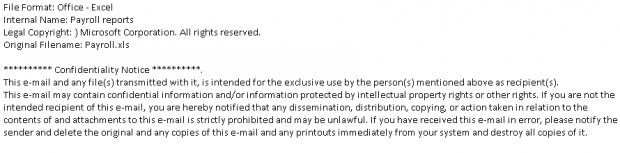
Viruset skanner gjennom datamaskinen etter filene dine, og så fort filene er funnet vil de bli kryptert ved hjelp av en AES algoritme. Da kommer det opp en advarsel som gir noen detaljer om det som nettopp har skjedd:
“Dine viktige filer (inkludert de på nettverksdisken din, USB-penner, etc): bilder, videoer, dokumenter, etc. ble kryptert med vårt CryptoLocker virus. Den eneste måten å få tilbake filene dine på, er ved å betale oss. Hvis ikke vil filene dine
bli slettet.”
Betalingen nevnt i meldingen over er ment å sendes gjennom Bitcoins, hvor beløpet antas å være rundt 4000 kr. Hver infiserte bruker får en unik Bitcoin adresse tildelt. Om ikke beløpet betales i løpet av tre dager, vil beløpet øke. Det de kriminelle deretter foreslår, er å kjøpe en dekryptering-software som har den private krypteringsnøkkelen til rådighet, slik at de kaprede filene kan gjenopprettes. Men dette er utpressing i den reneste form, og i stedet for å bare gi penger til de kriminelle, anbefaler vi deg i stedet å prøve alternative metoder som nevnt i den neste delen i denne veiledningen. Vær oppmerksom på at å fjerne CryptoLocker ikke kommer til å fikse problemene knyttet til filgjenoppretting, men det er påkrevd som en del av systemopprydningen.
Fjern CryptoLocker viruset med automatisk cleaner
Dette er en veldig effektiv måte å ta seg av malware på generelt, og spesielt ransomware. Bruken av en anerkjent sikkerhetspakke sikrer oppdagelsen av alle viruskomponenter og en fullstendig fjerning vil bli gjort med ett enkelt klikk. Vær oppmerksom på at å avinstallere denne infeksjonen og det å gjenopprette filene dine er to forskjellige ting, men å fjerne pesten er nødvendig da det er kjent at andre trojanere kan bli tiltrukket mens du er infisert.
- Last ned og installer software som fjerner CryptoLocker. Start programmet og klikk knappen Start Computer Scan.
- Verktøyet vil gi deg skanningsresultatene, hvor oppdaget malware blir rapportert. Velg alternativet Fix Threats for å fjerne alle infeksjoner som ble funnet. Dette vil føre til fullstendig utryddelse av ransomwaren som ble funnet.
Få de krypterte filene dine tilbake
Det har blitt nevnt at CryptoLocker bruker kraftige krypteringsteknikker for å gjøre filene dine utilgjengelige, så det er ikke et magisk triks som kan få alle de kypterte filene dine tilbake, annet enn selvfølgelig å betale. Derimot finnes det ulike teknikker som kan gi deg en hjelpende hånd når det kommer til gjenoppretting av viktige filer.
Software for automatisk filgjenoppretting
Det er interessant å vite at disse infeksjonene sletter de originale filene som er ukrypterte. Det er kopiene som blir kryptert i prosessen, så verktøy som Data Recovery Pro kan
gjenopprette objekter selv om de ble slettet på en sikker måte. Denne metoden er definitivt verdt et forsøk, da det er bevist å være ganske effektivt.
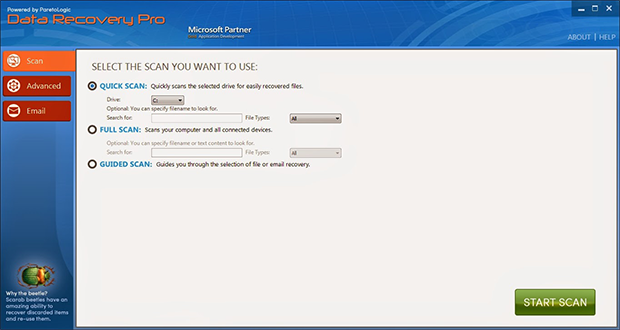
Skyggevolumkopier
Denne fremgangsmåten avhenger av Windows sin backup-funksjon av filer på datamaskinen, og denne funksjonen utføres på ulike gjenopprettingstidspunkt. Det er én viktig betingelse med denne metoden: metoden virker om systemgjenopprettingsfunksjonen var slått på før hendelsen skjedde. Og dersom det er gjort endringer på en fil etter siste gjenopprettingstidspunkt, vil ikke disse endringene være med i den gjenopprettede filen.
- Bruk funksjonen Tidligere versjoner
Dialogboksen Egenskaper for tilfeldige filer har en fane som heter Tidligere versjoner. Det er der de sikkerhetskopierte versjonene vises og kan gjenopprettes fra. Høyreklikke på en fil, gå til Egenskaper, klikk den ovennevnte fanen og velg alternativet Kopier eller Gjenopprett , avhengig av plasseringen du vil at den skal gjenopprettes til.
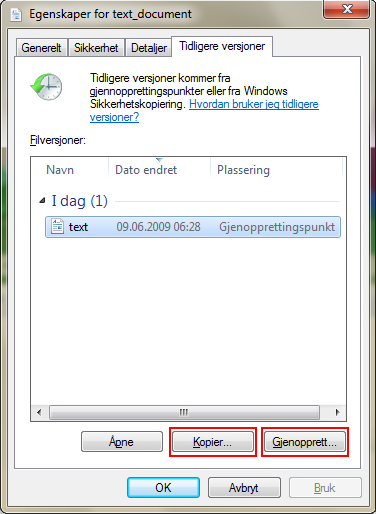
- Bruk ShadowExplorer
Prosessen beskrevet ovenfor kan automatiseres med et program som heter ShadowExplorer. Det gjør i utgangspunktet det samme (henter Shadow Volume- eksemplarer), men på en mer praktisk måte. Last ned og installer programmet, kjør det og gå til filer og mapper hvis tidligere versjoner du ønsker å gjenopprette. For å gjøre dette høyreklikker du på oppføringene og velger Export -funksjonen.
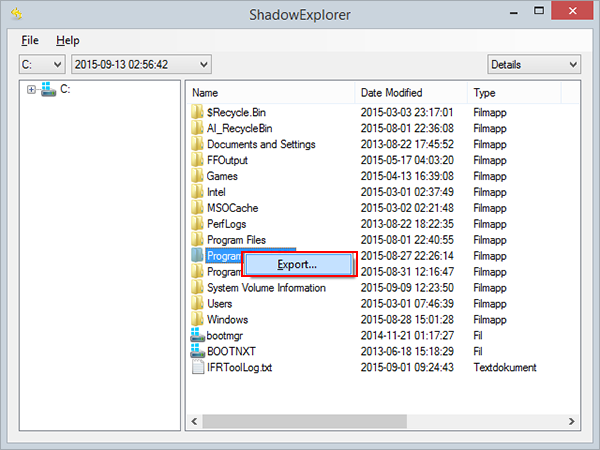
Sikkerhetskopier
Av alle valgene, er denne den mest optimale. Om du har en sikkerhetskopi av informasjonen på en ekstern server eller harddisk før ransomwaren tok over datamaskinen din, kan gjenoppretting av filene dine, som er kryptert av CryptoLocker, være så enkel som å logge seg inn hos dem, velge de rette filene og laste ned filene. Men før du gjør dette må du forsikre deg om å fjerne all ransomware fra din datamaskin.
Se om det er rester etter CryptoLocker infeksjonen
Om du velger å holde deg til den manuelle cleanup metoden, kan noen fragmenter av ransomwaren ha blitt igjen som maskerte objekter i operativsystemet eller i registeroppføringene. For å forsikre deg om at det ikke er noen trusselkomponenter igjen av CryptoLocker viruset, burde du skanne din datamaskin med et pålitelig malware-program.

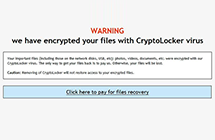
Comment here